有些公司裡常用的表單經常到手後一頭霧水,因為有些表單很少用,所以填寫的時候經常會卡住,有時候真的會忘記不知道要填寫什麼,今天心血來潮把 Word 2010 自訂使用者輸入表單的功能研究了一番,還複習了一下好久沒寫的 VBA 程式,真是過癮! 最後我也錄製了一個十分鐘左右的短片,帶大家快速上手設計 Word 2010 使用者輸入表單。
廢話不多說,直接看影片教學:( 我有上載 HD 品質的影片,所以建議全螢幕觀看 )
以下附上今日研究心得筆記:
● Word 內建兩種很容易混淆的控制項:下拉式方塊內容 v.s. 下拉式清單內容

如上圖示,這兩個控制項在使用的時候都是下拉選單的樣子,不過在行為上有些不太一樣的地方:
- 下拉式方塊內容 (Combo Box)
- 下拉式清單內容 (Drop-Down List)
- 只能選取清單中的資料,無法自由輸入任何選項外的內容
● 控制項可以設定保護而不被意外刪除,但真的要批次刪除所有控制項時有個秘訣
當你在設定內容控制項 (ContentControl) 時,可以設定「鎖定 - 內容控制項無法刪除」(如下圖示),如此一來在編輯的過程中就不會有誤刪的情況。
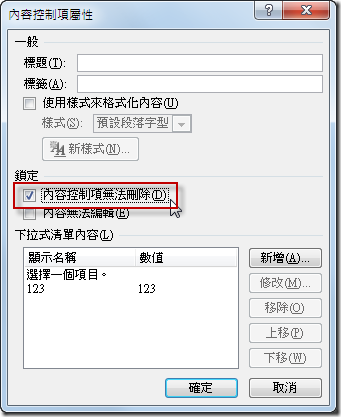
不過當你編輯好一堆控制項在頁面上,但又有好幾個要批次刪除控制項時,就會變的很麻煩,因為要一個控制項、一個控制項的把勾選拿掉,才能讓你全部刪除。但其實你只要切換到設計模式後,就不會被這個選項所限制,還是可以批次刪除這些控制項的。
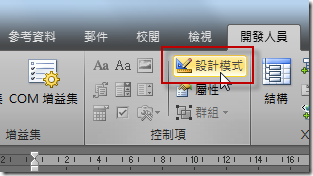
● 替控制項設定標題,以及透過 VBA 存取該控制項的方法
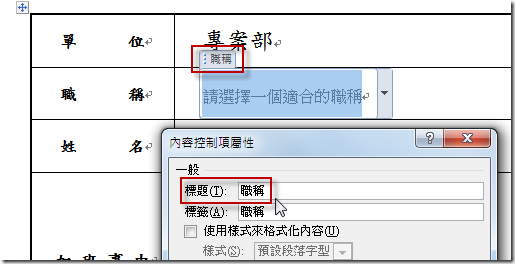
取得控制項內容的 VBA 程式碼如下:
MsgBox ActiveDocument.SelectContentControlsByTitle("職稱").Item(1).Range.Text
● 從範本新增文件時自動指定控制項的內容
Private Sub Document_New()
ActiveDocument.SelectContentControlsByTitle("請假開始日期").Item(1).Range.Text = Now
End Sub
● Document_ContentControlOnEnter 與 Document_ContentControlOnExit 事件的用法
Private Sub Document_ContentControlOnExit(ByVal ContentControl As ContentControl, _
Cancel As Boolean)
If ContentControl.Title = "請假開始時間" Or ContentControl.Title = "請假結束時間" Then
RecalculateTotalHours
End If
End Sub
● 將 VBA 設定數位簽名的方法
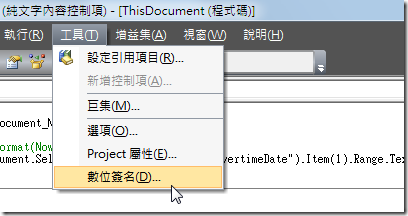
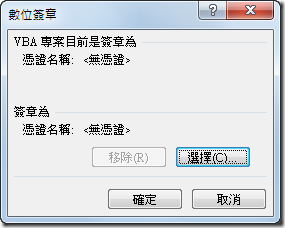
如果你有匯入自然人憑證到你的電腦的話,你就可以選擇到該憑證,直接用自然人憑證來為你的 VBA 專案做簽章!
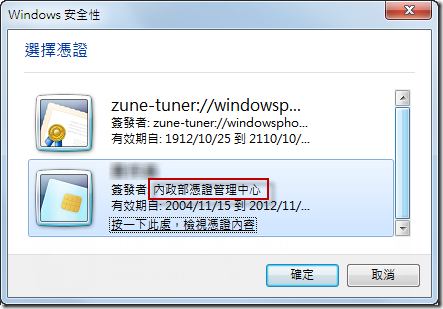
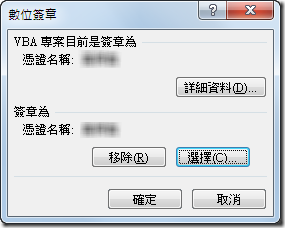
儲存的時候務必要記得用 *.dotm 來儲存!
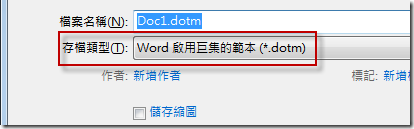
存檔的時候,會要求你插入卡片 (自然人憑證)
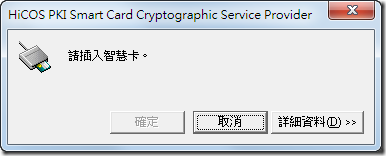
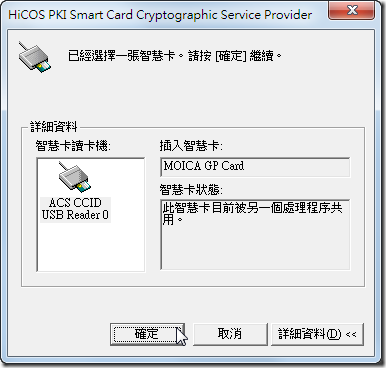
最後輸入自然人憑證的 PIN Code,驗證正確後檔案就會儲存成功,而且是一份含有合法簽章的文件!
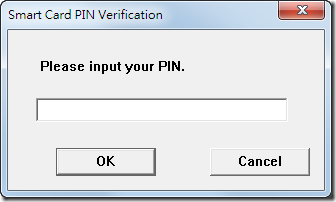
● Word 2010 常用的一些資料夾與機碼設定
- Office 使用者範本路徑 (也就是「我的範本」看到的哪些範本)
%APPDATA%\Microsoft\Templates
- Office 啟動範本路徑 (自動載入的範本)
%APPDATA%\Microsoft\Word\STARTUP
- Office 應用程式範本路徑
C:\Program Files (x86)\Microsoft Office\Templates\
- Office 最近的文件路徑 (Word 2003)
%APPDATA%\Microsoft\Office\Recent
- Office 最近的文件 (Word 2010) [ 機碼路徑 ]
HKEY_CURRENT_USER\Software\Microsoft\Office\14.0\Word\File MRU
- Office 最近地點 (Word 2010) [ 機碼路徑 ]
HKEY_CURRENT_USER\Software\Microsoft\Office\14.0\Word\Place MRU
- Office 最近的範本 (Word 2010) [ 機碼路徑 ]
HKEY_CURRENT_USER\Software\Microsoft\Office\14.0\Word\Recent Templates
● 讓 Office 文件在執行 VBA 時不出現「安全性警告」的方法
一般來說,我們開啟含有 VBA 的檔案時都會先出現安全性警告,然後要使用者手動啟用才能開始執行,這一點對企業部署含有 VBA 的文件來說非常不方便,解決方法也很簡單,只要把範本或文件複製到 Office 使用者範本路徑下即可,因為這個路徑預設是 Office 信任的來源路徑。
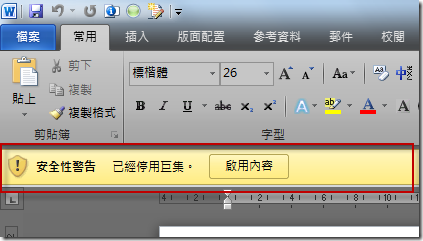
如果要自行新增「信任位置」可以參考以下步驟設定:
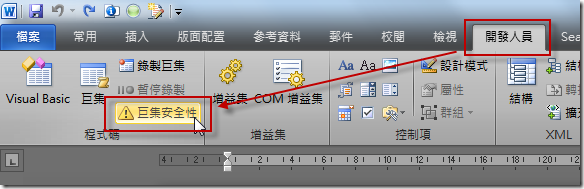
開啟「信任中心」對話方塊後,切換至「信任位置」,在自行新增一個你認為安全的文件路徑位置即可:
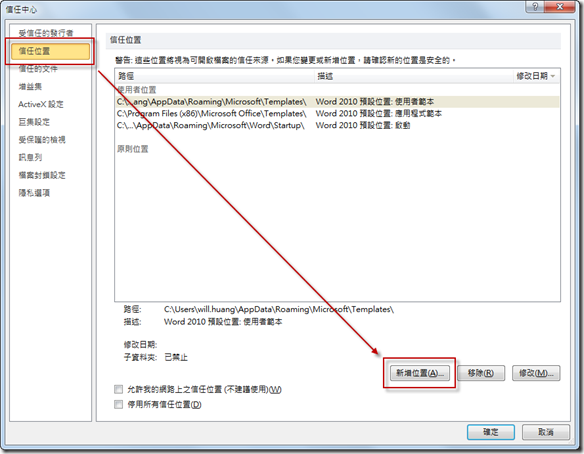
如果要連同子目錄下的文件也都設為信任,也可以在新增位置的時候進行設定,如下圖示:
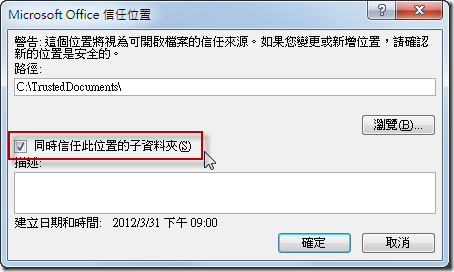
相關連結